В последнее время все больше производителей Android смартфонов внедряют технологию, позволяющую расширить оперативную память. Сначала идею подхватили в Oppo, затем в ZTE и Xiaomi, и только потом в Samsung решили добавить фишку в новые модели Galaxy A52s 5G и Galaxy Z Fold3. Сейчас нововведение стало доступно и в других смартфонах линейки Galaxy A. Сегодня постараемся разобраться в чем суть виртуальной оперативки, как ее активировать, и зачем это вообще нужно на примере телефонов от Samsung.

Компания Samsung позволит увеличить количество оперативной памяти на своих смартфонах.
Совсем недавно компания Samsung выпустила очередные исправления безопасности для своих гаджетов, в числе которых была и модель Samsung Galaxy A52. Естественно, неравнодушные сразу решили залезть под капот и разобраться в исправлениях. Так, ребята из SamMobile обнаружили в новом патче функцию RAM Plus.
Что такое виртуальная память
Оперативная память (ОЗУ) — это краткосрочная память компьютера, где хранятся данные, которые в данный момент использует процессор.
Понятно, что данная величина постоянная. Расширить ее технически абсолютно невозможно, однако технология RAM Plus предлагает сделать это на программном уровне. Идея предельно простая: часть постоянной памяти вашего устройства просто перекочует в оперативку и будет использоваться там.
Из этого тезиса сразу становится понятно, почему Samsung со своей технологией делает упор именно на линейку Galaxy A, а не топовые Galaxy S или Z. Обычно памяти не хватает именно бюджетным смартфонам. Кстати, если вы до сих пор путаетесь в названиях смартфонов Samsung, наш автор Иван Герасимов подготовил статью по этому поводу.
Виртуальное увеличение оперативки используется с целью повышения стабильности работы и более качественной реализации многозадачности. Допустим, вы запустили одновременно на смартфоне 10 приложений. В обычном режиме телефон просто сбрасывает их и при повторном открытии будет запускает программу заново.
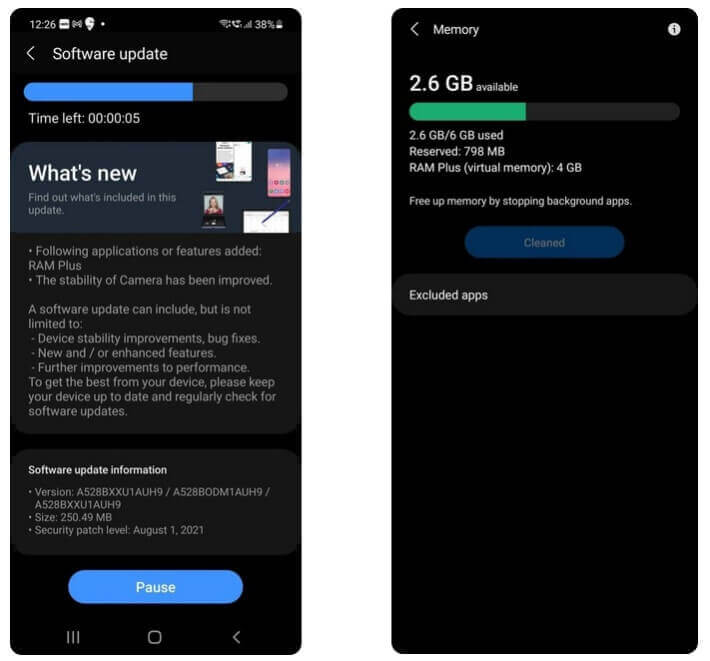
Так выглядит обновление на смартфонах Samsung.
Сейчас же, все будет чуть-чуть по-другому. При заполнении ОЗУ, смартфон сможет еще некоторое время поддерживать часть программ в полноценной работе. При этом система сама будет распознавать, какие приложения оставить в оперативке, а какие загрузить через RAM Plus. Понятно, что если вы запустите какую-нибудь игру с крутой графикой, рациональнее будет ее оставить в основной памяти, ведь скорость виртуальной гораздо ниже.
Но есть одна загвоздка. Смартфоны из бюджетного и среднего ценового сегмента редко наделены большим объемом хранилища и вряд ли смогут выделить из 64 ГБ еще 4 на новую функцию. Чаще всего бывает обратная ситуация, когда постоянная память полностью забита, и приходится пользоваться облаком, чтобы телефон начал быстрее работать. Так что, выходит, палка о двух концах.
Подписывайтесь на нас в Google Новости, там вы найдете много полезной информации из мира Android.
RAM Plus от Samsung
Несмотря на то, что абсолютно все производители используют новую фишку примерно одинаково, Samsung решила внести сюда свои коррективы. Так, если в китайских смартфонах Oppo или Xiaomi можно использовать неограниченное количество Virtual RAM, то корейцы предлагают для использования только малую часть пространства. Для Galaxy A52 это 4 ГБ.
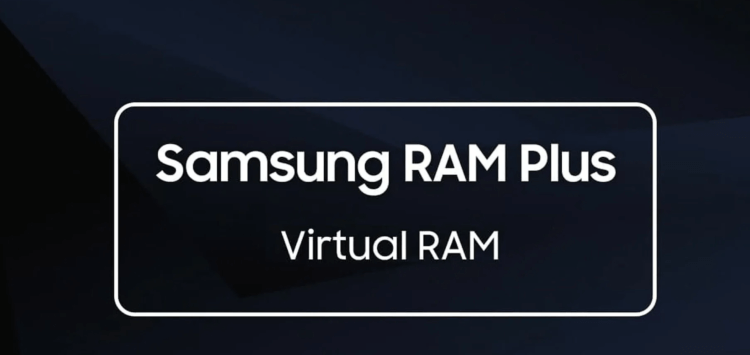
Не стоит ждать от RAM Plus чуда производительности.
Кроме того, Samsung не позволяет пользователям ни отключать функцию виртуальной памяти, ни изменять ее объём. Ожидается, что в ближайшее время функция Samsung RAM Plus появится и на других моделях линейки Samsung Galaxy. По некоторым слухам, обновление получили также владельцы Galaxy A12. Для них расширение возможно только на 2 ГБ.
Как расширить оперативную память на Андроид
Как я уже писал выше, новая фича Samsung работает полностью в автономном режиме и не поддается каким-либо изменениям со стороны пользователей. Проверить наличие RAM Plus на вашем устройстве можно следующим образом:
- Перейти в Настройки.
- Далее в раздел Батарея и уход за устройством.
- Тапнуть на вкладку Память.
- Здесь вы можете найти пункт RAM Plus.
В заключение хотелось бы сказать, что не стоит возлагать на эту функцию большие надежды. На скорости работы она скажется самым минимальным образом. Однако, если касаться многозадачности, то здесь можно заметить серьезные улучшения. Ну, сами подумайте. Сюда, например, можно будет выгрузить родные приложения вроде Календаря и Заметок, оставив для громоздкого YouTube или TikTok чуть-чуть больше пространства.
Читайте также: Раскрыты характеристики нового складного смартфона от Xiaomi.
Владельцев смартфонов Samsung Galaxy A прошу отписаться по этому поводу в нашем Телеграм-чате и рассказать о своих впечатлениях от нововведения. Будет крайне интересно прочесть.
Содержание
Нет времени читать? — Смотрите видео по теме:
Для данной статьи доступны видеорекомендации с сурдопереводом «Как очистить память Samsung Galaxy, как перенести файлы на карту памяти».
Что происходит, когда заполняется память
Когда память заполняется, устройство начинает медленно работать и зависать. Также на экране появляется
соответствующее уведомление.

Чтобы такого не происходило, держите свободными не менее 500 Мб основной памяти. Если память все-таки
заполнилась, воспользуйтесь рекомендациями из этой статьи.
Как посмотреть, сколько памяти свободно
На большинстве устройств объем памяти можно посмотреть в приложении Мои файлы (часто находится в меню, в
папке Samsung). Первая цифра показывает
сколько занято, вторая — сколько всего памяти.

Если на вашем устройстве в приложении Мои файлы такая информация не отображается, вы сможете найти ее в
Меню → Настройки
→ Память.
Можно ли объединить внутреннюю память и карты памяти
Нет. Внутренняя память и карта памяти — это два отдельных хранилища с разными характеристиками. Поэтому не все,
что хранится в памяти устройства, можно перенести на карту.
Как очистить память: удалите приложения, которыми не пользуетесь
Именно приложения обычно занимают основную память устройства. Чем меньше приложений на устройстве, тем больше свободной памяти и дольше держит аккумулятор.
Сделайте ревизию: проверьте приложения, которые установлены на вашем устройстве, и удалите ненужные.
Возможно, какую-то часть приложений получится перенести на карту памяти. Но не стоит на это сильно надеяться: такая опция зависит от разработчика
конкретного приложения и таких приложений очень мало.
Как очистить память: удалите фото, музыку, видео и другие файлы или перенесите их на карту памяти
Для управления файлами на устройстве используется приложение Мои файлы. Это аналог проводника на
компьютере с Windows.
-
Найдите приложение Мои файлы в меню устройства и откройте его. Часто оно находится в папке
Samsung.
-
На стартовом экране выберите Память устройства.

-
Отобразятся папки и файлы так, как они хранятся в памяти устройства. Теперь необходимо найти папки
большого размера. Чтобы это сделать, выделите любую папку (два варианта, способ зависит от
устройства):1. Либо нажмите на папку и подержите несколько секунд. Рядом с папкой появится квадрат или круг, а в нем
галочка;
2. Либо, если рядом с папкой есть квадрат или круг, нажмите на него. В нем появится галочка.
-
Нажмите Опции в правом верхнем углу (может выглядеть как три точки) и выберите Свойства или
Сведения.
Также этот пункт может быть в нижней части экрана (не нужно нажимать Опции).

В пункте Размер будет отображаться объем, который занимает папка. Если папка занимает много
(больше 300
Мб), лучше перенести ее на карту памяти.Обычно самые большие папки это: DCIM — фотографии и видео с камеры, Download — загруженные файлы с
интернета, WhatsApp или название других мессенджеров — файлы из чатов в мессенджерах, Music —
музыка.
-
Для перемещения опять выделите папку, нажмите Опции и выберите Переместить. Для удаления
выберите
Удалить. Можно перемещать не только папки, но и отдельные файлы, которые хранятся в этих папках.
Также эти пункты могут быть в нижней части экрана (не нужно нажимать Опции).

-
Выберите пункт Карта памяти, а затем Готово или Переместить сюда. Папка перемещена.

Что делать, если свободная память пропадает
Любое приложение состоит из трех частей: приложение, данные, кэш. Подробная статья, которая описывает
все три части и для чего они нужны, находится ниже по ссылке.
Если вкратце, то данные и кэш — это изменяющиеся части приложения, которые нужны для его работы. Они могут увеличивать исходный размер приложения от нескольких мегабайт до нескольких гигабайт.
Именно поэтому может казаться, что память пропадает: при работе установленные приложения увеличивают свой объем.
Сильнее всего увеличиваются приложения, которые работают с интернетом: YouTube, Facebook, Twitter, ВКонтакте, WhatsApp, Браузеры и другие подобные приложения.
Например, YouTube сразу после установки занимает 30 МБ:

А после просмотра нескольких роликов уже 259 МБ:

Увеличение объема занимаемой памяти — нормальный процесс работы приложений. Поэтому, если память на устройстве постоянно заканчивается, есть два варианта:
1. Купить устройство с большим объемом памяти и перестать мучиться от недостатка памяти;
2. Уменьшить количество приложений и продолжать чистить память вручную.
Как найти приложения, которые занимают много места, и уменьшить их объем
Мы выяснили, что память сама по себе пропадать не может, за этим всегда стоят какие-то приложения. Вопрос – какие, ведь у каждого установлены разные. Поэтому необходимо выяснить, какие приложения занимают больше всего места именно на вашем устройстве.
Выполните сортировку приложений по размеру, следуя инструкции ниже.
На Андроид 11-12:
Откройте Настройки > Приложения > 3 полоски справа

В окне Критерий сортировки выберите Размер.

На Андроид 9-10:
Откройте Настройки > Приложения > 3 точки > Сортировать по > Размер

Теперь видно, какие приложения занимают больше всего места на смартфоне.
Скорее всего, память заполняется картинками, видео, стикерами и голосовыми сообщениями. Происходит это незаметно, потому что эти файлы скачиваются автоматически. Рекомендуем отключить автоматическое скачивание этих файлов. Ниже указаны настройки для самых популярных мессенджеров. Для других мессенджеров, пожалуйста, попробуйте найти подобные настройки самостоятельно.
-
WhatsApp: в списке чатов три точки справа вверху → Настройки → Данные и
хранилище → в
разделе Автозагрузка медиа, пункты Мобильная сеть, Wi-Fi, В роуминге → снимите все
галочки.
Также в пункте Хранилище вы можете посмотреть, сколько места занимают файлы для каждого контакта
и
удалить их, выбрав контакт и нажав кнопку Освободить место. -
Telegram: в списке чатов три черточки слева вверху → Настройки → Данные и
память → в
разделе Автозагрузка медиа, пункты Через мобильную сеть, Через сети Wi-Fi, В
роуминге → передвиньте выключатели влево. -
Viber: в списке чатов три черточки внизу справа → Настройки → Данные и
мультимедиа →
пункты Автозагрузка в сети GSM и Автозагрузка по Wi-Fi → снимите все галочки.
Cкорее всего, память заполняется кэшем. Попробуйте удалить его для каждого приложения.
Важная информация!
Удаление кэша – не разовое действие. Придется повторять его каждый раз, когда память закончится.
Удаление кэша не должно, но может затронуть информацию, которая хранится в приложении.
Удаление кэша не должно, но может повлиять на дальнейшую работоспособность приложения.
Невозможно точно спрогнозировать, как поведет себя приложение после удаления кэша, потому что программист, который его написал, мог связать с ним важный функционал. Поэтому, если в приложении хранится какая-то важная информация, — не удаляйте кэш.
Почему свободной памяти меньше, чем заявлено в характеристиках
Один из частых вопросов, почему свободной памяти меньше, чем заявлено в характеристиках устройства, например,
смартфон с 8 ГБ памяти, а свободно около 700 МБ.
В характеристиках устройства указывается физический объем модуля памяти, который в нем установлен. Чтобы смартфон или планшет работал, нужны операционная система и служебные приложения, которые устанавливаются на этот модуль. Объем, который они занимают, зависит от устройства: например, на Galaxy J1 — 6.5 ГБ, а на Galaxy S10 — 20 ГБ.
Получается, что из общего объема операционная система занимает часть свободного места. Именно поэтому свободной памяти остается меньше, чем указано в характеристиках.
Как вы могли убедиться из рекомендаций выше, картинки, видео, музыку легко перенести на карту памяти, а вот приложений, которые поддерживают такую функцию, очень мало.
Поэтому, если вы планируете загружать большое количество приложений, особенно игры, покупайте устройство с большим объемом памяти — минимум 16 ГБ, а чтобы комфортно использовать устройство — от 64 ГБ.
Выводы
1. Не держите на устройстве лишних приложений: они заполняют основную память и расходуют заряд аккумулятора.
2. Карта памяти не позволит существенно освободить место на устройстве от приложений. Чем больше планируете загружать приложений, тем больше должна быть встроенная память. Для комфортной работы приобретайте устройства с объемом памяти не меньше 64 ГБ.
3. Храните картинки, музыку и видео на карте памяти, если места не хватает.
4. Память не может пропадать сама по себе, это происходит из-за увеличения объема приложений в процессе их использования.
Каждое устройство с ОС Android имеет память двух типов.
- Первый тип – это вариант внутренней памяти самого устройства, так называемый ROM, размеры её легко можно изменить: сделать значительно большими за счёт вставки в слот специальной маленькой карты (microSD), как правило, такие расширения пространства бывают предназначены для хранения файлов с музыкой, видео, изображениями и т.д.
- Второй тип – это память используемая программами определённое время, ещё её называют оперативной памятью или RAM. Размеры этой памяти на телефоне не меняются.
Увеличить внутреннюю память на Android устройстве можно несколькими методами, самые распространенные и простые:
- Элементарной ручной очисткой от всего неиспользуемого софта: деинсталляция программ, удаление файлов.
- Внедрением в смартфон карты micro SD.
Два способа анализа размера программ

Следует чётко уяснить, память на почти всех гаджетах на Android может быть:
- Внутренней памятью самого устройства.
- При её расширении разными способами она становится внешним вариантом.
- Быстрая или оперативная память для срочной обработки данных процессором.
При возникновении неприятной ситуации, когда в момент установки какой-либо утилиты процесс инсталляции не запускается из-за недостаточного места, есть быстрое решение проблемы. При отсутствии на телефоне встроенных карт или других возможностей, надо просто в меню настроек отыскать диспетчер приложений, войдя в который будет легко выяснить какие из работающих программ наиболее прожорливые.

Далеко не на всех гаджетах с ОС Android можно силами самого устройства проконтролировать всё, что установлено – сделать анализ занимаемого места каждым файлом, папкой. На выручку может прийти стороннее приложение DiskUsage, установив которое будет доступна подробная информация обо всём содержимом папок на смартфоне.
Эта утилита позволит добраться до самых невидимых стандартными методами разделов папок, обнаружить кэшированные данные некоторых приложений, которые могут иметь устрашающие размеры. Пользоваться программой так просто, что по силам человеку с любым уровнем подготовки – понятно всё интуитивно.
Очистка от кэша программ

Временные кэшированные данные приложений могут занимать невероятно много места.
Чтобы освободить пространство от этих файлов надо проделать следующее:
- Проследовать в меню настроек телефона и войти в раздел со всеми приложениями.
- Среди установленных программ коснуться надписи нужной программы.
- Далее выяснить в хранилище памяти объём занимаемого ею пространства.
- И нажатием на кнопку очистки кэша избавить смартфон от лишних файлов.
Как перенести отдельные программы на карту памяти?
Силами менеджера для управления приложениями на Android можно произвести перемещение практически любой программы на внешнюю карту с целью экономии пространства на памяти самого устройства, сохраняя в рабочем состоянии программу. Замечу, достаточно немало места освободится после такой операции – ведь за переносимым приложением последует и весь кэш, который бывает немаленького размера.
После выхода Android Marshmallow эту процедуру переноса стало делать значительно легче. Форматирование внешней карты под internal storage будет достаточным, чтобы на ней функционировали программы как на обычном разделе смартфона.
Рекомендую воспользоваться утилитой FolderMount для лёгкого монтирования директорий с телефона на расширяющую карту. Программа функционирует на Android версии 4.2.1 и далее, и к тому же имеет поддержку многопользовательского режима. Но чтобы она заработала надо запустить рут права на телефоне, читайте об этом далее.
Любая программа при инсталляции её на телефон либо на планшет будет по умолчанию установлена на раздел, находящийся на самом устройстве, несмотря на то, что может иметься внешняя карта памяти. На гаджетах Android с версией 2.2 был внедрён выбор места программы при её установке.
Однако начиная с версии 4.4 этой операционной системы, одним нажатием сменить место установки стало невозможно. Но сама возможность переноса осталась. Вот как это делается:
- После вставки micro SD в её слот, надо будет произвести форматирование.
- При помощи нажатия на специальные комбинации клавиш активировать на телефоне режим Recovery. Варианты комбинаций будут разниться в зависимости от марок смартфона. Например, на Nexus надо придавить клавишу звука на минус и на ту, что отвечает за включение-выключение.
- Затем войти в расширенные настройки и выбрать инструмент Partition SD Card.
- Потом создать раздел EXT.
- Установить размер Swap раздела на «0».
- Затем следует покинуть этот меню настроек и сделать перезагрузку смартфона.
Вновь созданный раздел на SD карте пригоден для установки любой программы.
Избавление от некоторых системных программ
Не советую все подряд программы связанные с функционированием системы удалять. Однако некоторые из них деинсталлировать можно. Избавление от неиспользуемых программ освободит смартфон от лишней нагрузки, и снизит скорость разрядки батареи.
Не всё здесь так просто, к примеру, тем, кто не пользуется электронной почтой от Google, им ни к чему иметь предустановленную программу Gmail. Но попробуйте её удалить – ничего не выйдет.
Для удаления таких «упорных» программ можно будет воспользоваться одним из вариантов:
- Установить программу, которая поможет удалить много чего на Android.
- Активировать рут права на своём телефоне – откроются возможности деинсталлировать любые системные приложения.
Один из самых распространённых способов получения прав суперпользователя на Android – это воспользоваться возможностями утилиты KingRoot. Вот как пользуются этим популярным приложением:
- Надо загрузить KingRoot с официального сайта kingrootapp.net и произвести установку.
- Открыть программу.
- Если появилась надпись «Try to root», значит, проблем не возникло, остаётся только кликнуть на эти слова.
- Какое-то время придётся терпеливо подождать, пока будут активированы рут права.
Но не во всех случаях эта операция оканчивается успехом. После неудачной попытки можно попробовать установить на компьютер вариант KingRoot для ПК. Перечислю пункты действий по порядку:
- Войти на ПК на сайт этой программы и закачать установочный файл KingRoot на компьютер. Произвести установку.
- После подключения кабелем USB своего устройства к системному блоку, запустить KingRoot, которая в автоматическом режиме «увидит» нужное устройство.
- На дисплее смартфона возникнет окно с предложением дать разрешение на осуществление отладки посредством кабеля USB. Непременно разрешить это действие, нажав на «OK» – без этого процесс дальше не продвинется.
- Далее в окне утилиты на ПК надо будет кликнуть на «ROOT» и всё – права суперпользователя на устройстве будут активированы.
- На некоторых марках телефонов надо будет сделать перезапуск – должна появиться соответствующая надпись, призывающая нажать на «OK», чтобы произошла перезагрузка.
- Если перезапуск не требуется, в приложении на компьютере возникнет долгожданная надпись «Finish» – нажатием на неё всё закончится.
Полученные рут права позволят делать что угодно с любыми приложениями. Доступно будет удаление системных программ обычным образом.
У KingRoot имеется немало аналогов. Перечислю их, может кому-то пригодится:
- Towelroot.
- Root Genius.
- WeakSauce.
- IRoot.
- Framaroot.
- Kingoapp.
- Universal Androot.
- Vroot.
Многие из этих программ также легко могут предоставить рут права.
Надо упомянуть о ещё одном способе избавления от нежелательного присутствия неиспользуемых приложений при помощи утилиты Super Cleaner. Это детище известного разработчика приложений Hawk App Studio появилось не так давно – в 2017 году.
Пользоваться Super Cleaner очень просто, но прежде её надо закачать на своё устройство с Google Play: https://play.google.com/store/apps/details?id=com.apps.go.clean.boost.master.
- Найти в ней раздел отвечающий за деинсталляцию.
- Те программы, которые можно без ущерба для работы системы ликвидировать будут обозначены. Будут помечены и те, которые удалять нельзя.
- Далее надо выбрать требуемое приложение и удалить его.

Есть ещё похожие программы, принцип использования их идентичный – следует найти раздел с установленным софтом и произвести удаление всего ненужного. Вот эти аналоги:
- CCleaner.
- Clean My Android.
- DU Speed Booster.
- Clean Master Lite.
Последняя программа Clean Master Lite это ещё и популярный чистильщик для мобильников с ОС Android. Имеет много полезных настроек для автоматической и ручной очистки памяти телефона. К тому же отличается предельной простотой в использовании.
- Для начала её надо загрузить себе со страницы Google Play: https://play.google.com/store/apps/details?id=com.cleanmaster.mguard&hl=ru.
- После её запуска воспользоваться кнопкой «Мусор», на которую надо нажать.
- Подождать пока программа определит количество файлов для удаления. Для получения чистой от всего лишнего системы останется нажать на слово «Очистить».
Возможности облачных сервисов
Использование удалённых хранилищ разного вида файлов может очень прилично разгрузить память мобильника. Использовав продвинутые настройки этих сервисов, можно сразу направлять туда изображения, видео контент и музыку. К примеру, известный сервис Dropbox позволяет настраивать, какого вида файлы будут сразу загружаться в хранилище.
Современные службы облачного хранения совершенствуют свои возможности, умея очищать телефон от файлов, которые уже и так хранятся у них. К наиболее удобным и продвинутым службам относится Microsoft OneDrive, предоставляющая клиентам 5 ГБ при подключении и дополнительно – 1 ТБ, если подписаться на Office365.
Не лишним будет упомянуть о таких популярных хранилищах как «Яндекс.Диск», «Google Диск», Box.
Использовать файл подкачки
Регулировка объёма файла подкачки тоже поможет в увеличении внутренней памяти устройства приложениями и службами ОС. Так называемый файл подкачки существует для подстраховки оперативной памяти, если вдруг её не хватит. Есть немало программ, которые помогут создать такой файл.
К одним из таких утилит относится ROEHSOFT RAMEXPANDER. Сначала её надо скачать с Google Play: https://play.google.com/store/apps/details?id=com.swapit.expander.de&hl=ru/.
- При помощи передвижения ползунка в запущенной утилите определить, какого размера будет файл подкачки.
- Кликнуть на надпись активации Swap.
- Дождаться окончания операции.
После этого наряду с другими системными файлами будет работать ещё один – под названием файл подкачки.
Еще один способ добавить память
На компьютер устанавливаем программу MiniToolPartitionWizardHomeEdition, карту памяти телефона подключаем к компьютеру через картридер. Открываем программу и находим в ней нашу карту памяти, удаляем раздел карты (выбираем пункт Удалить в выплывающем контекстном меню).
Далее кнопкой Создать делим карту на две части. Что это значит: на карте будет создано два независимых друг от друга раздела, один из которых будет восприниматься телефоном как внутренняя память, другой – как карта памяти для фотографий, музыки и прочих ваших личных данных.
Итак, создаём разделы, в системе они называются FAT. Если карта емкая, лучше выбрать форматирование FAT32 (для карт от 4 гигабайт памяти). Если флешка небольшая, подойдет и FAT. Первым создаётся раздел под ваши файлы, его можно назвать, как удобно, а так же задать размер. Помните, что это раздел НЕ для расширения памяти, соответственно, чем больше весом он будет, тем меньше на карте останется места.
Второй раздел создаётся уже из того, что осталось от карты. Называется он EXT2.
Примечание: этот раздел не может быть больше 2/3 от общего объема карты памяти. Обычно, на емких картах, под него оставляют 512 мегабайт.
Когда карта разбита, ставим на компьютер программу UnlockRootPro. На телефон при этом ставим TotalCommanderforAndroid. Вставляем карту в телефон и запускаем коммандер.
Выбираем пункт Настройки и вписываем в строке com.android.settings:.Settings слова com.android.settings:.DevelopmentSettings. Внизу экрана появится иконка, которой до этого не было. Это иконка Разработки. Запускаем Разработку и подключаем аппарат к компьютеру через USB провод. Запускаем программу UnlockRootPro на компьютере.
На телефоне начнётся процесс получения root прав, то есть прав администратора. Когда телефон перезагрузится, он готов к работе с увеличенной внутренней памятью.
Еще один совет по использованию такой «разбитой» карты памяти – не храните на ней файлы, которыми часто пользуетесь.
Внешние расширители памяти
Можно подключить посредством USB соединения накопитель немаленького размера, который позволит решить проблему нехватки памяти моментально. Для подключения использовать OTG-переходник: имеется в комплекте многих мобильников, можно приобрести – стоит недорого.
Есть более удобная альтернатива такому внешнему расширителю – OTG флэш-накопитель с разъёмом USB Type-C – легко подсоединить к мобильнику. Специальный штекер USB Type-A позволяет и к системному блоку ПК подсоединить устройство без каких-либо затруднений.
Такой компактный накопитель будет удобен в поездках. Где-то за 2500 р. можно приобрести такую штуку объёмом 128 ГБ – незаменимая вещь для любителей фильмов. За свободную память телефона можно будет абсолютно не переживать, и не брать с собой ноутбук – работать можно будет на мобильнике вне дома.
Диски типа SSD или HDD при подключении к смартфону могут создать большие трудности для функционирования USB-порта мобильника. Здесь надо перед приобретением всё проверить заранее на совместимость.
Следует также помнить о необходимости форматирования таких накопителей в FAT32 либо в NTFS, ввиду того, что посредством кабеля USB смартфон исключительно с такими файловыми системами будет функционировать, несмотря на то, что он может работать с картами памяти с exFAT.
У вас есть телефон андроид, мало памяти и естественно хотите ее самостоятельно увеличить? Вы не одни у кого больше нет места для фотографий или музыки, а приложения и игры работают медленнее.
Да, покупка нового телефона с большим количеством гигабайт кажется самым простым выходом, но не каждый может себе это позволить.
Если вы купили один из бюджетных смартфонов Android, как например из samsung galaxy: самсунг j2, самсунг j1, самсунг j3, либо другой недорогой эксплей n1, леново, bq, теле2 мини, lg spirit, хит, люмия, zte с небольшим объемом памяти для данных (и это неудивительно, поскольку эти модели очень популярны — в основном благодаря привлекательным ценам), то вероятно, вскоре пожалуетесь на недостаточность места для фото, приложений и заметите более медленную работы устройства, чем на момент покупки.
Как можно увеличить внутреннюю память? Я рекомендую вам 8 шагов, которые позволят освободить место, тем самым увеличить память для максимально комфортного использования смартфона, тем более что даже приобретение телефона премиум класса не гарантирует отсутствия проблем с местом для сохранения данных.
Самый распространенный способ, по понятным причинам, предназначен для владельцев смартфонов со слотом microSD.
Это значит, что, если у вас даже дорогой телефон, как например Samsung Galaxy S6 с целыми 32 ГБ на борту, отсутствие слота microSD не позволит вам увеличить (расширить) память.
То же самое относится и к гибридному разъему с двумя SIM-картами, куда можно вставить две SIM-карты или SIM-карту и карту MicroSD (такую конфигурацию очень любит Самсунг).
[info]Тогда если вы выбираете вариант с двумя симками, то должны забыть о расширении памяти, хотя выход есть – я его описал здесь.[/info]
Другие пользователи, если они могут установить карту памяти в свой телефон, должны сделать это, потому что первые три способа только для них. Если у вас нет слота microSD, перейдите сразу 4 разделу.
Способ первый увеличить внутреннюю память на телефоне андроид — добавьте SD карту
Чтобы освободить место для игр и приложений, проще всего отформатировать пустую карту microSD в качестве внутренней памяти вашего телефона.
Это решение было представлено в андроиде 6.0, поэтому, например на андроиде 5.1 не получится, а на андроиде 7 должно работать и заключается в том, что гигабайты SD-карты, интегрированные с внутренней памятью смартфона, становятся ее неотъемлемой частью.
- Это устраняет проблему свободного места для приложений, но вы не сможете использовать карту памяти в другом устройстве.
Поэтому должны будете воздерживаться от обращения с SD-картой как носителя данных с телефона на телефон и т. д.
Подключение смартфона к компьютеру не приведет к тому, что он узнает саму SD-карту как носитель данных.
Любое копирование файлов должно быть сделано через программное обеспечение производителя.
Чтобы отформатировать SD-карту в качестве внутренней памяти смартфона, перейдите в Настройки/Настройки памяти/SD-карта и выберите параметр для форматирования в качестве внутренней памяти.
Не забудьте использовать чистую SD-карту, чтобы не потерять данные! В случае, если основная проблема заключается в том, чтобы на телефоне были все необходимые приложения и менее необходимые игры, лучшего решения, чем этот способ, не существует.
Способ второй увеличить системную память на смартфоне андроид – перекиньте на карту памяти
Первый шаг может быть неприемлемым для многих пользователей Android, которые ценят удобство копирования файлов на карту памяти microSD и с нее.
Для них есть возможность перенести приложение на карту памяти. После входа в Настройки/Приложения выберите программу или игру, которую хотите перенести на SD-карту.
Затем нажмите «Память» и замените с внутренний на внешнюю. Через некоторое время приложение будет перемещено.
Выбирая этот способ шаг, вы сохраняете возможность свободного копирования файлов на SD-карту.
Важно отметить, что приложения, перенесенные на внешнюю память, перестанут работать после извлечения SD-карты, поэтому обратите внимание на то, какие выбираете для выгрузки с внутренней памяти.
Способ третий увеличить объем внутренней памяти смартфоне андроиде — автоматическое сохранение фото на карту SD
В случае, если приложений установлено достаточно, в игры не играете игр, но делаете много фоток, третий шаг для вас обязателен.
Прежде всего, сохраняя изображения на SD-карте, вы облегчаете копирование их на компьютер через USB-подключение или вставляя SD-карту в устройство чтения.
Во-вторых, в случае выхода из строя смартфона часто первым шагом специалистов по ремонте является форматирование внутренней памяти.
В этом случае все фотографии, док. и другие важные для вас файлы будут потеряны, а SD-карту можно будет просто извлечь из телефона перед тем, как отнести в ремонт — ваши файлы будут в безопасности.
Параметр авт. сохранения фотографий на карту памяти можно найти в настройках приложения «Камера».
Подводя итог, если у вас есть смартфон с отдельным слотом microSD или гибридный слот с двумя SIM-картами, и вы используете только одну SIM-карту, или являетесь счастливым владельцем устройств с двумя слотами для SIM-карт, таких как Motorola Moto E4 +, предлагаемых в Цена Nokia 3 или чуть дороже Nokia 5, просто возьмите карту microSD, вставьте ее туда, где вам нужно, и используйте ее.
Что делать, если вы не можете использовать карту памяти? У меня есть несколько идей, как увеличить память телефона андроид без карты памяти – смотрите ниже.
Способ четвертый как увеличить память устройства андроид — избавьтесь от ненужных и неиспользуемых приложений
Два месяца назад вам нужно было прочитать QR-код, чтобы получить скидку на новую обувь? Может быть, вам больше не нужен сканер QR-кода?
У вас есть два приложения для заметок? Может быть, одного достаточно? Время от времени стоит взглянуть на контент вашего собственного смартфона.
Исходя из списка приложений, вы можете удивить себя, сколько из них вы вообще не используете.
[info]Не верите? Перейдите в плей маркет, выберите «Мои приложения», затем «Установлено» и отсортируйте их по времени последнего использования.[/info]
Сколько из них вы использовали более месяца назад? Возможно, вы захотите снова загрузить эти приложения, когда они вам действительно понадобятся.
Способ пятый увеличить размер памяти телефона андроид — очистите кеш других приложений
Приложения увеличивают свой размер через кеш, который разработаны, чтобы иметь под рукой наиболее используемую информацию.
Вы можете безопасно чистить кэш время от времени, не теряя никаких данных. Когда я использовал смартфон Honor 7, через неделю кеш всех приложений могла занимать около гигабайта.
Лучше всего чистить его подходящим инструментом во всех приложениях одновременно. В популярных смартфонах Huawei этот инструмент называется диспетчером памяти, и его можно найти в меню Настройки/Память/Очистка памяти.
В большинстве устройств других марок аналогичные опции также доступны на уровне настроек. В других случаях вы можете искать параметры освобождения памяти в настройках.
Если вы решите удалить кэш вручную (для каждого приложения отдельно, что делается с помощью меню Настройки/Приложения), то быстро заметите, что проблема в основном касается нескольких приложений с генетической тенденцией к увеличению веса.
Если по разным причинам вам не хочется чистить кэш самостоятельно, то можете воспользоваться приложением, которое сделает это за вас. Для этого стоит использовать очень эффективное приложение File Go.
Способ шестой увеличить внутреннюю память смартфона андроид — сделайте папки чистыми
Однажды я случайно заглянул в папку «Документы» и нашел файл PDF, который весил 200 мегабайт, который я скачал несколько месяцев назад и забыл об этом.
Быстрый анализ нескольких папок может освободить десятки мегабайт, а в крайних случаях даже больше гигабайта.
Какие папки следует посмотреть? Документы, файлы для загрузки, музыка, фотографии, фильмы, подкасты.
Фотография города, посещенного в праздничные дни, PDF с незначительным отчетом, который потерял смысл, редко слушаемая музыка, фильм с котом. Ну, вы знаете, что я имею в виду. Не бойтесь это удалить.
Способ седьмой увеличить системную память устройства андроид — перенос фотографий в облако
Если автоматическое сохранение на карту памяти невозможно, потому что … карты памяти нет, всегда есть облако.
Это вне компьютера, конечно. Даже во время путешествий вы можете отправить несколько или дюжину фотографий в облако и таким образом получить место для большего количества фотографий.
- OneDrive и Dropbox — довольно хорошие решения для синхронизации фотографий, но лучшим вариантом является приложение Google Photos (Фото).
Оно имеет возможность освободить место на вашем устройстве, удаляя с телефона фотографии, уже заархивированные на серверах Google.
Только при выборе этого решения важно помнить, что в настройках приложения на вкладке «Резервное копирование и синхронизация» нужно выбрать размер передаваемых изображений.
Google предоставляет неограниченное пространство, но для фотографий с пониженным качеством.
Люди, которые хотят сохранять высококачественные фотографии, должны обязательно изменить настройку по умолчанию на «Исходный размер» (хотя тогда Google ограничит доступное пространство).
Короче говоря: хорошее качество и ограниченное место или ограниченное качество и неограниченное место.
Способ восьмой объем памяти в телефоне андроид — делайте снимки низкого качества
Когда очень высокое разрешение ваших фотографий не является приоритетом, вы должны рассмотреть вопрос о снижении качества в пользу занимаемого места.
Фотография с разрешением 5120 x 3840 может весить до 8 МБ, а в хороших 3264 x 2448 всего около 2 — 3 МБ. Даже в четыре раза экономия места за счет качества.
Меньшие фотографии проще и быстрее загружать в облако, архивированные занимают меньше места и медленнее заполняют ценную память телефона.
Эту настройку всегда можно вернуть обратно к самому высокому качеству — например, в праздничные дни.
Подведем итог о увеличении памяти на андроиде
В то время, когда дешевый телефон может парадоксальным образом предложить пользователю множество функций, я понимаю людей, которые полны решимости потратить больше на телефон.
Не всем нужны новейшие технологии, как распознавание лиц. Некоторые люди хотят иметь емкую съемную батарею, возможность использовать две SIM-карты и карту памяти одновременно, и все это на смартфоне, который все еще достаточно эффективен.
Тем не менее, часто жертвой такого компромисса является память и ее недостаток в большей степени, чем отсутствие упомянутого распознавания лиц или последних анимированных смайликов.
Благодаря нескольким трюкам, ваши старые или более дешевые смартфоны снова почувствуют ветер, и, может быть, кто-то узнает, что на второй телефон не нужно тратить всю зарплату. Успехов.
